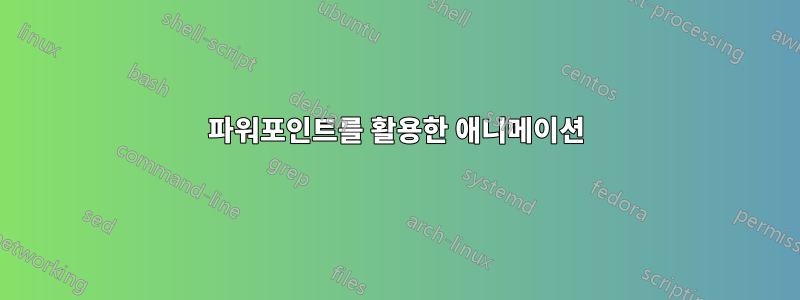
Power Point 2007의 왼쪽에는 다음과 같은 4개의 점이 있습니다.
point 1
point 2
point 3
point 4
애니메이션을 사용하여 마우스를 클릭할 때마다 이러한 지점을 단계별로 표시합니다.
내 질문은 오른쪽을 마우스로 클릭할 때마다 하나의 다른 사진을 표시하는 방법입니다.
포인트 1이 표시되면 사진 1이 동시에 표시되기를 원하며 포인트 2가 표시되면 사진 1을 숨기고 사진 2를 표시하고 싶습니다.. 등등
답변1
슬라이드의 모든 항목에 애니메이션 표시를 제공합니다. 애니메이션 창에는 점 1, 점 2, 점 3, 점 4, 그림 1이 나열됩니다.
그런 다음 애니메이션 위치를 변경하여 순서 지점 1, 그림 1, 지점 2 등이 되도록 합니다.
이제 그림의 한 애니메이션 라인을 마우스 오른쪽 버튼으로 클릭하고 이전부터 시작을 선택하면 포인트와 그림이 동시에 시작됩니다.
답변2
처음부터 그림이 겹치더라도 네 개의 점과 네 개의 그림이 나타나기를 원하는 위치에 슬라이드를 만듭니다. 선택애니메이션옵션. 두 번째 줄을 선택한 다음 표시할 방법을 선택하여 시작하세요.나타나다,블라인드,비행기 탑승. 시작하려면 클릭 시 지정하세요. 그런 다음 첫 번째 항목과 함께 표시할 사진을 선택하고 지정합니다.종료 효과클릭하면 사라지게 하려면 두 번째 항목과 함께 표시하려는 사진을 클릭하고 표시할 방식을 다시 선택하세요. 각 선과 그림에 대해 이 과정을 반복하고 새 그림을 추가할 때 이전 그림을 제거합니다. 이는 프레젠테이션에 멋진 애니메이션을 제공할 수 있습니다.
가지고 있다는 것을 기억해야 합니다.종료 효과사진을 제거하지 않으면 페이지가 엉망이 될 것입니다.
그런 다음 일반적으로 숨겨져 있고 네 가지 상태를 나타내는 별도의 슬라이드를 만들고 인쇄할 때 해당 슬라이드를 사용하거나 애니메이션을 표시할 수 없는 양식에 게시하는 것이 좋습니다. 이렇게 하면 인쇄 작업이 이루어지고 라이브 프레젠테이션 중에 시각적인 정보를 얻을 수 있습니다.
답변3
또는 서로 다른 LHS 제목이 강조되고 서로 다른 이미지가 포함된 4개의 슬라이드를 사용하는 것은 어떻습니까?
어쨌든 일부 작업에서는 이 접근 방식을 사용해야 합니다(프레젠테이션이 (예: Elluminate) 웹보드에 업로드될 때 애니메이션이 제대로 번역되지 않기 때문입니다. 기본적으로 사용할 때에도 파일 크기는 문제가 되지 않으며 빠르게 실행됩니다. 애니메이션으로.


